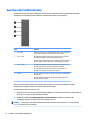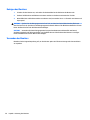HP EliteDisplay S240n 23.8-inch Micro Edge Monitor Benutzerhandbuch
- Kategorie
- Fernseher
- Typ
- Benutzerhandbuch

Benutzerhandbuch

© Copyright 2016 HP Development Company,
L.P.
FreeSync und Radeon sind Marken der
Advanced Micro Devices, Inc. HDMI, das HDMI-
Logo und High-Denition Multimedia Interface
sind Marken oder eingetragene Marken der
HDMI Licensing LLC. Windows ist entweder eine
eingetragene Marke oder eine Marke der
Microsoft Corporation in den USA und/oder
anderen Ländern.
HP haftet – ausgenommen für die Verletzung
des Lebens, des Körpers, der Gesundheit oder
nach dem Produkthaftungsgesetz – nicht für
Schäden, die fahrlässig von HP, einem
gesetzlichen Vertreter oder einem
Erfüllungsgehilfen verursacht wurden. Die
Haftung für grobe Fahrlässigkeit und Vorsatz
bleibt hiervon unberührt. Inhaltliche
Änderungen dieses Dokuments behalten wir
uns ohne Ankündigung vor. Die Informationen
in dieser Veröentlichung werden ohne
Gewähr für ihre Richtigkeit zur Verfügung
gestellt. Insbesondere enthalten diese
Informationen keinerlei zugesicherte
Eigenschaften. Alle sich aus der Verwendung
dieser Informationen ergebenden Risiken trägt
der Benutzer. Die Herstellergarantie für HP
Produkte wird ausschließlich in der
entsprechenden, zum Produkt gehörigen
Garantieerklärung beschrieben. Aus dem
vorliegenden Dokument sind keine weiter
reichenden Garantieansprüche abzuleiten.
Erste Ausgabe: Dezember 2016
Dokumentennummer: 906986-041

Einführung
Dieses Handbuch enthält Informationen über Monitoreigenschaften, das Einrichten des Monitors, die
Verwendung der Software und technische Daten.
VORSICHT! In dieser Form gekennzeichneter Text weist auf Verletzungs- oder Lebensgefahr bei
Nichtbefolgen der Anweisungen hin.
ACHTUNG: In dieser Form gekennzeichneter Text weist auf die Gefahr von Hardwareschäden oder
Datenverlust bei Nichtbefolgen der Anweisungen hin.
HINWEIS: In dieser Form gekennzeichneter Text weist auf wichtige Zusatzinformationen hin.
TIPP: Der Text in diesem Handbuch enthält hilfreiche Tipps.
Dieses Produkt enthält HDMI-Technologie.
iii

iv Einführung

Inhaltsverzeichnis
1 Einführung .................................................................................................................................................... 1
Wichtige Sicherheitshinweise ................................................................................................................................ 1
Produktmerkmale und Komponenten ................................................................................................................... 2
Funktionen ........................................................................................................................................... 2
Komponenten an der Rückseite .......................................................................................................... 3
Einrichten des Monitors ......................................................................................................................................... 3
Seien Sie vorsichtig, wenn Sie den Monitor aufbauen ........................................................................ 4
Anbringen des Monitorständers .......................................................................................................... 5
Anschließen der Kabel ......................................................................................................................... 6
Einstellen des Monitors ....................................................................................................................... 8
Einschalten des Monitors .................................................................................................................... 9
HP Richtlinien zu Wasserzeichen und Bildeinlagerungen .................................................................. 9
Montieren des Monitors .................................................................................................................... 10
Entfernen des Monitorständers ...................................................................................... 10
Anbringen der VESA-Montagehalterung ........................................................................ 11
2 Verwendung des Monitors ............................................................................................................................ 12
Software und Dienstprogramme ......................................................................................................................... 12
Die Informationsdatei ....................................................................................................................... 12
Die .ICM-Datei (Image Color Matching) ............................................................................................. 12
Installieren der INF- und der ICM-Dateien ........................................................................................................... 12
Installieren von der optischen Disc (in bestimmten Regionen verfügbar) ....................................... 12
Herunterladen aus dem Internet ...................................................................................................... 13
Verwenden des OSD-Menüs (On-Screen Display) ............................................................................................... 13
Zuweisen der Funktionstasten ............................................................................................................................ 14
In den Modus „Schwaches blaues Licht“ wechseln ............................................................................................. 15
Verwenden des automatischen Ruhemodus ...................................................................................................... 15
3 Support und Fehlerbeseitigung ..................................................................................................................... 16
Lösen häuger Probleme .................................................................................................................................... 16
Tastensperren ...................................................................................................................................................... 16
Produktsupport ................................................................................................................................................... 17
Vorbereitung des Telefonats mit dem Technischen Support .............................................................................. 17
Position des Produktetiketts ............................................................................................................................... 18
v

4 Wartung des Monitors .................................................................................................................................. 19
Richtlinien zur Wartung ....................................................................................................................................... 19
Reinigen des Monitors ....................................................................................................................... 20
Versenden des Monitors .................................................................................................................... 20
Anhang A Technische Daten ............................................................................................................................. 21
Voreingestellte Bildschirmauösungen .............................................................................................................. 22
Eingabe benutzerdenierter Modi .................................................................................................... 22
Netzadapter ......................................................................................................................................................... 23
Energiesparfunktion ............................................................................................................................................ 23
Anhang B Eingabehilfen .................................................................................................................................. 24
Unterstützte assistive Technologien ................................................................................................................... 24
Kontaktaufnahme mit dem Support ................................................................................................................... 24
vi

1 Einführung
Wichtige Sicherheitshinweise
Im Lieferumfang des Monitors ist ein Netzkabel enthalten. Wenn Sie ein anderes Kabel verwenden, achten Sie
darauf, dass Sie es an eine geeignete Stromquelle anschließen und dass es die richtigen Anschlüsse aufweist.
Informationen darüber, welches Netzkabel Sie mit dem Monitor verwenden müssen,
nden Sie in den
Produktmitteilungen auf Ihrer optischen Disc, sofern diese im Lieferumfang enthalten ist, oder in Ihrer
Dokumentation.
VORSICHT! So verhindern Sie die Gefahr eines Stromschlags oder eine Beschädigung der Geräte:
• Stecken Sie das Netzkabel in eine Netzsteckdose, die jederzeit frei zugänglich ist.
• Wenn Sie den Computer vom Stromnetz trennen, ziehen Sie das Netzkabel aus der Netzsteckdose.
• Falls das Netzkabel über einen Stecker mit Erdungskontakt verfügt, stecken Sie das Kabel in eine geerdete
Netzsteckdose. Deaktivieren Sie den Erdungskontakt des Netzkabels nicht, indem Sie beispielsweise einen 2-
poligen Adapter anschließen. Der Erdungskontakt erfüllt eine wichtige Sicherheitsfunktion.
Stellen Sie aus Sicherheitsgründen keine Gegenstände auf Netzkabel oder andere Kabel. Kabel sind so zu
verlegen, dass niemand auf sie treten oder über sie stolpern kann. Ziehen Sie nicht an Kabeln. Zum Trennen
der Stromverbindung ziehen Sie das Netzkabel immer am Stecker ab.
Hinweise zur Vermeidung von Verletzungen nden Sie im Handbuch für sicheres und angenehmes Arbeiten.
Dieses Handbuch enthält Erläuterungen zur richtigen Einrichtung des Arbeitsplatzes und zur korrekten
Körperhaltung sowie Gesundheitstipps für die Arbeit am Computer und wichtige Informationen zur
elektrischen und mechanischen Sicherheit. Dieses Handbuch nden Sie im Internet unter http://www.hp.com/
ergo.
ACHTUNG: Schließen Sie zum Schutz des Monitors sowie des Computers alle Netzkabel für den Computer
und die Peripheriegeräte (z. B. Monitor, Drucker, Scanner) an ein Überspannungsschutzgerät wie eine
Steckdosenleiste oder eine unterbrechungsfreie Stromversorgung (Uninterruptible Power Supply, UPS) an.
Nicht alle Steckdosenleisten sind mit einem Überspannungsschutz ausgestattet; wenn Steckdosenleisten
über diesen Schutz verfügen, sind sie entsprechend beschriftet. Verwenden Sie eine Steckdosenleiste mit
Schadenersatzgarantie des Herstellers, sodass Ihr Gerät im Fall eines Ausfalls des Überspannungsschutzes
ersetzt wird.
Stellen Sie Ihren HP LCD-Monitor auf geeignete Möbel in der richtigen Größe.
VORSICHT! Anrichten, Bücherschränke, Regale, Pulte, Lautsprecher, Truhen und Kisten sind als Stellplatz für
LCD-Monitore ungeeignet, da die Monitore umfallen und dadurch Verletzungen hervorrufen können.
Achten Sie auf die sorgfältige Verlegung aller an den LCD-Monitor angeschlossenen Kabel, damit sich
niemand in den Kabeln verfangen oder über diese stolpern kann.
HINWEIS: Dieses Produkt ist zur Unterhaltung geeignet. Stellen Sie den Monitor in einer kontrolliert
beleuchteten Umgebung auf, um Störungen durch Umgebungslicht und helle Oberächen zu vermeiden, die
zu störenden Spiegelungen auf dem Bildschirm führen können.
Wichtige Sicherheitshinweise 1

Produktmerkmale und Komponenten
Funktionen
Dieses Produkt ist ein AMD FreeSync™-konformer Monitor, durch den Sie ein PC-Gaming-Erlebnis mit einer
üssigen und schnellen Performance ohne Tearing beim Bildwechsel auf dem Bildschirm genießen können.
Die externe Stromquelle, die an den Monitor angeschlossen ist, muss den FreeSync-Treiber installiert haben.
Die AMD FreeSync-Technologie wurde entwickelt, um Störungen und das Tearing bei Spielen und Videos durch
Einstellen der Aktualisierungsrate des Monitors auf die Bildfrequenz der Grakkarte zu eliminieren. Wenden
Sie sich für bestimmte Funktionen an den Hersteller Ihrer Komponente bzw. Ihres Systems.
WICHTIG: AMD Radeon™-Graken und/oder APU-kompatible Monitore der AMD A-Serie mit DisplayPort/
HDMI Adaptive-Synchronisierung erforderlich. AMD Crimson-Treiber 15.11 (oder eine neuere Version)
erforderlich, um FreeSync über HDMI zu unterstützen.
HINWEIS: Adaptive Bildwiederholungsraten variieren je nach Monitor. Weitere Informationen nden Sie
unter www.amd.com/freesync.
Um FreeSync auf dem Display zu aktivieren, drücken Sie auf die Menü-Taste auf dem Monitor zum Önen des
OSD-Menüs. Wählen Sie Farbsteuerung, Ansichtsmodi und anschließend Spiele.
Der Monitor mit LED-Hintergrundbeleuchtung verfügt über ein IPS-Panel mit aktiver Matrix. Protieren Sie
von den folgenden Merkmalen des Monitors:
●
60,47 cm (23,8 Zoll) sichtbarer diagonaler Bereich mit einer Auösung von 1920 × 1080 FHD,
Möglichkeit niedrigerer Auösungen im Vollbildmodus
●
Neigungsmöglichkeit und problemloses Arbeiten in sitzender oder stehender Position oder wenn der
Benutzer auf die andere Seite des Monitors wechselt
●
HDMI (High-Denition Multimedia Interface) Videoeingang
●
DisplayPort-Videoeingang
●
USB Type-C-Anschluss mit Stromversorgung bis zu 60 W
●
Plug-and-Play-fähig, wenn von Ihrem Betriebssystem unterstützt
●
OSD-Menü (On-Screen Display) in 10 Sprachen zum bequemen Einrichten und Einstellen des Bildschirms
●
HP Display Assistant-Software zum Anpassen der Monitoreinstellungen und Aktivieren der
Diebstahlschutzfunktionen
●
HDCP (High-bandwidth Digital Content Protection) auf digitalen Eingängen
●
Eine optische Disc mit Software und Dokumentation ist in bestimmten Regionen im Lieferumfang des
Monitors enthalten; sie umfasst die Monitortreiber und die Produktdokumentation
●
VESA-Montagehalterung für das Anbringen des Monitors an einer Wandhalterung oder einem
Schwenkarm
●
Einstellungen für den Modus „Schwaches blaues Licht“, um ein entspannenderes und weniger
stimulierendes Bild zu erzeugen
HINWEIS: Sicherheits- und Zulassungsinformationen nden Sie in den Produktmitteilungen auf Ihrer
optischen Disc, sofern diese im Lieferumfang enthalten ist, oder in Ihrem Dokumentations-Kit. Um Updates
für das Benutzerhandbuch zu Ihrem Produkt zu nden, gehen Sie zu http://www.hp.com/support. Wählen Sie
Finden Sie Ihr Produkt und folgen Sie den Anleitungen auf dem Bildschirm.
2 Kapitel 1 Einführung

Komponenten an der Rückseite
Komponente Funktion
1 Menü-Taste Drücken Sie diese Taste, um das OSD-Menü zu önen, einen Menüpunkt aus
dem OSD auszuwählen oder das OSD-Menü zu schließen.
2-4 Funktionstasten Verwenden Sie diese Tasten, um durch das OSD-Menü zu navigieren. Folgen
Sie den Indikatoren über den Tasten, die aktiviert werden, wenn das OSD-
Menü geönet ist.
HINWEIS: Sie können die Funktionstasten im OSD-Menü neu
kongurieren, um eine schnelle Auswahl der häugsten Vorgänge zu
ermöglichen. Weitere Informationen nden Sie in Zuweisen der
Funktionstasten auf Seite 14.
5 Betriebs-Taste Mit der Taste können Sie den Monitor ein- und ausschalten.
6 DisplayPort Zum Anschließen des DisplayPort-Kabels vom Quellgerät an den Monitor.
7 HDMI-Anschluss Zum Anschluss des HDMI-Kabels vom Quellgerät an den Monitor.
8 USB Type-C-Anschluss Zum Anschluss des USB-Type-C-Kabels vom Quellgerät an den Monitor.
9 Netzanschluss Über diesen Anschluss wird ein Netzteil angeschlossen.
Einrichten des Monitors
Einrichten des Monitors 3

Seien Sie vorsichtig, wenn Sie den Monitor aufbauen
Achten Sie bei der Handhabung des Monitors darauf, die Oberäche des LCD-Bildschirms nicht zu berühren.
Auf den Bildschirm ausgeübter Druck kann uneinheitliche Farben oder eine Fehlausrichtung der
Flüssigkristalle verursachen. Derartige Veränderungen des Bildschirms sind irreversibel.
Wenn Sie den Ständer anbringen, legen Sie den Monitor mit der Vorderseite nach unten auf eine glatte, mit
einer Schaumplatte oder nicht abrasiven Tüchern bedeckte Oberäche. So werden der Bildschirm und die
Kontrollschaltächen nicht verkratzt oder beschädigt
HINWEIS: Ihr Monitor kann von den in diesem Handbuch abgebildeten Modell abweichen.
4 Kapitel 1 Einführung

Anbringen des Monitorständers
ACHTUNG: Der Bildschirm ist zerbrechlich. Vermeiden Sie es, den Bildschirm zu berühren und Druck darauf
anzuwenden; andernfalls kann der Bildschirm beschädigt werden.
TIPP: Ziehen Sie die Monitorposition in Betracht, da die Frontblende zu störenden Spiegelungen durch helle
Oberächen in der Umgebung führen kann.
1. Heben Sie den Monitor aus der Verpackung und legen Sie ihn mit der Vorderseite nach unten auf eine
ebene Fläche, die mit einem weichen, sauberen Tuch abgedeckt ist.
2. Setzen Sie den Ständerfuß (1) in den Ständer und ziehen Sie die unverlierbare Schraube (2) unter dem
Ständer an, um den Ständerfuß zu befestigen.
3. Setzen Sie den Ständerfuß in den Steckplatz (3) an der Rückseite des Monitors ein, bis er fest einrastet.
Einrichten des Monitors 5

Anschließen der Kabel
HINWEIS: Der Monitor wird mit bestimmten Kabeln geliefert. Nicht alle in diesem Abschnitt gezeigten Kabel
sind im Lieferumfang des Monitors enthalten.
1. Stellen Sie den Monitor an einer geeigneten und gut belüfteten Stelle in der Nähe des Computers auf.
2. Schließen Sie ein Videokabel an.
HINWEIS: Der Monitor erkennt automatisch, an welchen Anschlüssen gültige Videosignale eingehen.
Die Eingänge können durch Drücken der –-Taste (Minus) an der Rückseite des Monitors oder über den
OSD durch Drücken der Taste Menü und Auswahl von Eingangskontrolle gewählt werden.
●
Schließen Sie ein Ende eines HDMI-Kabels an den HDMI-Anschluss an der Rückseite des Monitors
und das andere Ende an das Quellgerät an.
●
Schließen Sie ein Ende eines DisplayPort-Kabels an den DisplayPort-Anschluss an der Rückseite
des Monitors und das andere Ende an den DisplayPort-Anschluss am Quellgerät an.
6 Kapitel 1 Einführung

3. Schließen Sie ein Ende des mitgelieferten USB-Type-C-Kabels an den USB-Type-C-Anschluss am Monitor
an (verwenden Sie nur das von HP zugelassene USB-Type-C-Kabel, das mit dem Monitor mitgeliefert
wird) und schließen Sie das andere Ende an den USB-Anschluss am Quellgerät an.
4. Schließen Sie ein Ende des Netzkabels an das Netzteil (1) und das andere Ende an eine geerdete
Steckdose (2) an. Schließen Sie dann das runde Ende des Netzkabels an den Monitor (3) an.
VORSICHT! So verhindern Sie die Gefahr eines Stromschlags oder eine Beschädigung der Geräte:
Deaktivieren Sie auf keinen Fall den Erdungsleiter des Netzkabels. Der Erdungsleiter des Netzsteckers
erfüllt eine wichtige Sicherheitsfunktion.
Schließen Sie das Netzkabel an eine geerdete Netzsteckdose an, die jederzeit frei zugänglich ist.
Trennen Sie die Stromverbindung zum Gerät, indem Sie das Netzkabel aus der Netzsteckdose ziehen.
Stellen Sie aus Sicherheitsgründen keine Gegenstände auf Netzkabel oder andere Kabel. Kabel sind so
zu verlegen, dass niemand auf sie treten oder über sie stolpern kann. Ziehen Sie nicht an Kabeln. Zum
Trennen der Stromverbindung ziehen Sie das Netzkabel am Stecker ab.
Einrichten des Monitors 7

Einstellen des Monitors
Kippen Sie den Monitorbildschirm nach vorne oder hinten, so dass Sie bequem auf den Bildschirm schauen
können.
8 Kapitel 1 Einführung

Einschalten des Monitors
1. Drücken Sie die Betriebstaste des Quellgeräts, um dieses einzuschalten.
2. Drücken Sie die Netz-Taste hinten am Monitor, um den Monitor einzuschalten.
ACHTUNG: Bei Monitoren, die bei Nichtbenutzung über einen Zeitraum von 12 Stunden hintereinander
dasselbe statische Bild anzeigen, kann es zu Einbrennschäden kommen. Zur Vermeidung von
Einbrennschäden sollten Sie bei längerer Nichtbenutzung des Monitors stets den Bildschirmschoner
aktivieren oder den Monitor ausschalten. Einbrennschäden können bei allen LCD-Bildschirmen entstehen.
Monitore mit einem „eingebrannten Bild“ sind von der HP-Garantie nicht abgedeckt.
HINWEIS: Wenn sich der Monitor nach dem Drücken der Netz-Taste nicht einschaltet, ist möglicherweise die
Netztastensperre aktiviert. Halten Sie die Betriebs-Taste 10 Sekunden lang gedrückt, um diese Funktion zu
deaktivieren.
HINWEIS: Sie können die Betriebs-LED über das OSD-Menü deaktivieren. Drücken Sie die Menü-Taste an der
Monitorrückseite und wählen Sie Energiesteuerung, Betriebs-LED und anschließend Aus.
Wenn der Monitor eingeschaltet wird, erscheint fünf Sekunden lang eine Monitorstatusmeldung. Diese
Meldung informiert über das derzeit aktive Eingangssignal, den Status der Einstellung für das automatische
Wechseln des Signaleingangs (Ein oder Aus; werkseitige Standardeinstellung ist Ein), die aktuell
voreingestellte Bildschirmauösung und die empfohlene voreingestellte Bildschirmauösung.
Der Monitor sucht die Signaleingänge automatisch nach einem aktiven Eingang ab und verwendet diesen
dann.
HP Richtlinien zu Wasserzeichen und Bildeinlagerungen
Die IPS-Monitormodelle sind mit der IPS-Display-Technologie (In-Plane-Switching) ausgestattet und bieten
äußerst breite Betrachtungswinkel und eine verbesserte Bildqualität. IPS-Monitore eignen sich für eine
Vielzahl von Anwendungen mit hohen Anforderungen an die Bildqualität. Diese Bildschirmtechnologie eignet
sich jedoch nicht für Anwendungen, bei denen über einen längeren Zeitraum ohne die Benutzung eines
Bildschirmschoners statische, stationäre oder feste Bilder angezeigt werden. Zu diesen Anwendungen
gehören Überwachungskameras, Videospiele, Marketinglogos und Vorlagen, die für längere Zeit auf dem
Bildschirm angezeigt werden. Statische Bilder können Bildeinlagerungen verursachen, die auf dem Bildschirm
wie Flecken oder Wasserzeichen erscheinen.
Einrichten des Monitors 9

Montieren des Monitors
Der Monitorbildschirm kann an einer Wand, einem Schwenkarm oder an einer anderen Montagevorrichtung
befestigt werden.
HINWEIS: Dieses Gerät ist für die Befestigung an einer UL- oder CSA-zertizierten Wandhalterung geeignet.
Wenn der Monitor die TCO-Zertizierung besitzt, muss das an die Monitorrückseite angeschlossene Netzkabel
ein abgeschirmtes Stromkabel sein. Die Verwendung eines abgeschirmten Stromkabels erfüllt die TCO-
Zertizierungskriterien für Display-Produkte. Informationen zu TCO-Anforderungen nden Sie unter
www.tcodevelopment.com.
ACHTUNG: Dieser Monitor ist mit Bohrungen versehen, die gemäß VESA-Standard 100 mm auseinander
liegen. Zum Anbringen einer Montagevorrichtung eines anderen Herstellers am Monitor sind vier 4-mm-
Schrauben mit einer Gewindesteigung von 0,7 und einer Länge von 10 mm erforderlich. Längere Schrauben
dürfen nicht verwendet werden, da sie den Monitor beschädigen können. Überprüfen Sie unbedingt, ob die
Montagevorrichtung, die Sie verwenden möchten, mit dem VESA-Standard kompatibel und für das Gewicht
des Monitors geeignet ist. Um eine optimale Leistung zu erzielen, sollten Sie die mit dem Monitor gelieferten
Netz- und Videokabel verwenden.
Entfernen des Monitorständers
ACHTUNG: Stellen Sie vor der Demontage des Monitors sicher, dass der Monitor ausgeschaltet ist und alle
Kabel abgezogen sind.
1. Ziehen Sie alle am Monitor angeschlossenen Kabel ab.
2. Legen Sie den Monitor mit der Vorderseite auf eine mit einem sauberen, trockenen Tuch abgedeckte
ebene Fläche.
3. Drücken Sie auf den Entriegelungsschieber (1) und entfernen Sie den Ständer vom Monitorgehäuse (2).
10 Kapitel 1 Einführung

Anbringen der VESA-Montagehalterung
Im Lieferumfang des Monitors ist eine VESA-Montagehalterung vorhanden, mit Sie den Monitor an einer
Wandhalterung, einem Schwenkarm oder an einer anderen Montagevorrichtung anbringen können.
1. Entfernen Sie den Monitorständer. Weitere Informationen hierzu nden Sie unter Entfernen des
Monitorständers auf Seite 10.
2. Entfernen Sie die Schraube von der Monitorrückseite und bewahren Sie sie auf.
3. Setzen Sie die Nase der VESA-Halterung in die Steckplätze unten an der Monitorrückseite, bis die
Halterung einrastet (1), und befestigen Sie die Oberseite der Halterung mit der Schraube, die Sie in
Schritt 2 entfernt haben.
4. Um den Monitor an einem Schwenkarm oder einer anderen Montagevorrichtung anzubringen, führen Sie
vier Montageschrauben durch die Bohrungen an der Montagevorrichtung in die Schraublöcher der VESA-
Halterung.
Einrichten des Monitors 11

2 Verwendung des Monitors
Software und Dienstprogramme
Die ggf. mit dem Monitor gelieferte optische Disc enthält Dateien, die Sie auf dem Computer installieren
können. Wenn Sie nicht über ein optisches Laufwerk verfügen, können Sie die Dateien von
http://www.hp.com/support herunterladen.
●
INF-Datei (Informationsdatei)
●
ICM-Dateien (Image Color Matching) (eine für jeden kalibrierten Farbraum)
●
HP Display Assistant Software
Die Informationsdatei
In der .INF-Datei werden die von Windows
®
Betriebssystemen verwendeten Monitorressourcen deniert, um
die Kompatibilität des Monitors mit der
Grakkarte des Computers zu gewährleisten.
Dieser Monitor ist Plug-and-Play-fähig und funktioniert auch ohne die Installation der INF-Datei
ordnungsgemäß. Die Grakkarte des Computers muss VESA DDC2 entsprechen, und der Monitor muss direkt
an die Grakkarte angeschlossen sein, damit der Monitor Plug-and-Play-fähig ist. Plug-and-Play funktioniert
weder mit BNC-Steckern noch über Verteilerfelder.
Die .ICM-Datei (Image Color Matching)
Bei ICM-Dateien handelt es sich um Dateien, die von Grakprogrammen genutzt werden, um die
Farbkonsistenz zwischen Bildschirm und Drucker oder zwischen Scanner und Bildschirm sicherzustellen. Die
Datei wird von Grakprogrammen aktiviert, die diese Funktion unterstützen.
HINWEIS: Das ICM-Farbprol entspricht der Prole Format Specication des International Color Consortium
(ICC).
Installieren der INF- und der ICM-Dateien
Nachdem Sie festgestellt haben, dass Sie aktualisieren müssen, verwenden Sie eine der folgenden Methoden,
um die Dateien zu installieren.
Installieren von der optischen Disc (in bestimmten Regionen verfügbar)
So installieren Sie die INF- und die ICM-Dateien von der optischen Disc:
1. Legen Sie die optische Disc in das optische Laufwerk des Computers ein. Das optische Disc-Menü wird
angezeigt.
2. Önen Sie die Datei HP Monitor Software Information (Informationen zur HP Monitor-Software).
3. Wählen Sie Install Monitor Driver Software (Monitortreibersoftware installieren) aus.
4. Befolgen Sie die angezeigten Anleitungen.
5. Stellen Sie sicher, dass in der Windows-Systemsteuerung unter „Anzeige“ die richtige Auösung und
Bildwiederholfrequenz angezeigt werden.
12 Kapitel 2 Verwendung des Monitors

Herunterladen aus dem Internet
Wenn Sie nicht über einen Computer oder ein Quellgerät mit einem optischen Laufwerk verfügen, können Sie
die neueste Version der INF- und ICM-Dateien von der HP-Monitor-Support-Website herunterladen.
1. Navigieren Sie zu http://www.hp.com/support.
2. Wählen Sie Software/Treiber erhalten aus.
3. Folgen Sie den Anleitungen auf dem Bildschirm, um Ihren Monitor auszuwählen und die Software
herunterzuladen.
Verwenden des OSD-Menüs (On-Screen Display)
Verwenden Sie das OSD-Menü, um die Bildschirmanzeige nach Ihren Vorlieben einzustellen. Sie können mit
den Tasten am Monitorrahmen auf das OSD-Menü zugreifen und Einstellungen im OSD-Menü vornehmen.
Gehen Sie folgendermaßen vor, um das OSD-Menü zu önen und Einstellungen vorzunehmen:
1. Wenn der Monitor noch nicht eingeschaltet ist, drücken Sie die Netztaste.
2. Um auf das OSD-Menü zuzugreifen, drücken Sie eine der vier Tasten am Rahmen, um die Tasten zu
aktivieren. Drücken Sie anschließend die Menü-Taste, um das OSD-Menü zu önen.
3. Verwenden Sie die drei Funktionstasten, um durch die Menüoptionen zu navigieren, sie auszuwählen
und anzupassen. Die Tastenbezeichnungen auf dem Bildschirm variieren je nachdem, welches Menü
oder Untermenü aktiv ist.
Die folgende Tabelle listet die Menüoptionen des OSD-Hauptmenüs auf.
Hauptmenü Beschreibung
Helligkeit Stellt die Helligkeit des Bildschirms ein. Die werkseitige Voreinstellung beträgt 90.
Kontrast Stellt den Kontrast des Bildschirms ein. Die werkseitige Voreinstellung beträgt 80.
Farbsteuerung Auswahl und Anpassen der Bildschirmfarbe.
Eingangssteuerung Wählt das Videoeingangssignal.
Bildsteuerung Passt das Bildschirmbild an.
Power Control
(Stromversorgungsopt.)
Passt die Energieeinstellungen an.
Menü-Steuerung Passt die OSD-Steueroptionen an.
Management Passt die DDC/CI-Einstellungen an und setzt alle OSD-Menüeinstellungen wieder auf die werkseitigen
Einstellungen zurück.
Sprache Wählt die Sprache, in der das OSD-Menü angezeigt wird. Die werkseitige Standardeinstellung ist Englisch.
Informationen Wählt und zeigt wichtige Informationen über den Monitor an.
Beendet Der OSD-Menü-Bildschirm wird verlassen.
Verwenden des OSD-Menüs (On-Screen Display) 13

Zuweisen der Funktionstasten
Drücken Sie eine der drei Tasten am Rahmen, um die Tasten zu aktivieren und die Symbole über den Tasten
anzuzeigen. Die werkseitigen Tastensymbole und Funktionen werden unten angezeigt.
Taste Funktion
1 Menü-Taste Drücken Sie diese Taste, um das OSD-Menü zu önen, einen Menüpunkt
aus dem OSD auszuwählen oder das OSD-Menü zu schließen.
2 Taste + (Plus) Bei geönetem OSD-Menü können Sie mit dieser Taste vorwärts durch
das OSD-Menü navigieren und eingestellte Werte erhöhen.
Bei geschlossenem OSD-Menü können Sie mit dieser Taste zum nächsten
aktiven Eingangsanschluss (USB, Type-C, HDMI, DisplayPort) wechseln.
3 Taste – (Minus) Bei geönetem OSD-Menü können Sie mit dieser Taste rückwärts durch
das OSD-Menü navigieren und eingestellte Werte reduzieren.
Wenn das OSD-Menü geschlossen ist, drücken Sie diese Taste zum
Fortfahren, um das Menü „Ansichtsmodi“ zu önen.
4 Taste OK Wenn das OSD-Menü geönet ist, drücken Sie die Taste, um die Auswahl
zu bestätigen.
Wenn das OSD-Menü geschlossen ist, drücken Sie diese Taste, um das
Informationsmenü zu önen.
Sie können die Standardfunktionen der Funktionstasten ändern, um schnell auf häug verwendete
Menüelemente zugreifen zu können, wenn die Tasten aktiviert sind.
So weisen Sie die Funktionstasten neu zu:
1. Drücken Sie eine der vier Tasten auf dem hinteren Rahmen, um die Tasten zu aktivieren, und drücken Sie
dann die Menü-Taste, um das OSD-Menü zu önen.
2. Wählen Sie im OSD-Menü Menü-Steuerung > Tasten zuweisen und wählen Sie dann eine der
verfügbaren Optionen für die Taste, die Sie zuweisen möchten.
HINWEIS: Sie können nur die drei Funktionstasten erneut zuweisen. Sie können die Menü-Taste oder die
Betriebs-Taste nicht erneut zuweisen.
14 Kapitel 2 Verwendung des Monitors
Seite wird geladen ...
Seite wird geladen ...
Seite wird geladen ...
Seite wird geladen ...
Seite wird geladen ...
Seite wird geladen ...
Seite wird geladen ...
Seite wird geladen ...
Seite wird geladen ...
Seite wird geladen ...
-
 1
1
-
 2
2
-
 3
3
-
 4
4
-
 5
5
-
 6
6
-
 7
7
-
 8
8
-
 9
9
-
 10
10
-
 11
11
-
 12
12
-
 13
13
-
 14
14
-
 15
15
-
 16
16
-
 17
17
-
 18
18
-
 19
19
-
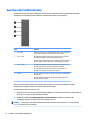 20
20
-
 21
21
-
 22
22
-
 23
23
-
 24
24
-
 25
25
-
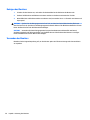 26
26
-
 27
27
-
 28
28
-
 29
29
-
 30
30
HP EliteDisplay S240n 23.8-inch Micro Edge Monitor Benutzerhandbuch
- Kategorie
- Fernseher
- Typ
- Benutzerhandbuch
Verwandte Artikel
-
HP Value 27-inch Displays Benutzerhandbuch
-
HP EliteDisplay E273q 27-inch Monitor Benutzerhandbuch
-
HP ENVY 27s 27-inch Display Benutzerhandbuch
-
HP Pavilion 27q Display Benutzerhandbuch
-
HP Z38c 37.5-inch Curved Display Benutzerhandbuch
-
HP Value 27-inch Displays Benutzerhandbuch
-
HP ENVY 34 34-inch Display Benutzerhandbuch
-
HP OMEN 25 Display Benutzerhandbuch
-
HP Z24i G2 24-inch Display Benutzerhandbuch
-
HP Z27n G2 27-inch Display Benutzerhandbuch